Kali ini, saya akan berbagi kepada teman-teman caranya untuk sharing koneksi internet yang ada di
laptop agar dapat digunakan oleh perangkat lain. Hal ini sangat
bermanfaat jika kita hanya memiliki satu sumber koneksi internet yaitu
satu buah modem saja, tapi kita ingin laptop atau smartphone kita yang
lain juga terhubung ke internet. Mungkin Anda pernah membaca tentang
software yang memiliki fungsi untuk membagi koneksi internet yaitu
Connectify, software ini trial tapi tetap dapat digunakan dengan
konsekuensi koneksi tidak maksimal dan beberapa fitur tidak dapat
digunakan sama sekali.
Dalam tutorial Sharing Koneksi Internet Laptop Melalui Wifi ini kita tidak akan menggunakan software apapun, kita akan memanfaatkan beberapa tools yaitu :
- Command Prompt atau yang biasa kita sebut CMD.
- Unduh Software ini Connectify
Sebelum kita
mengubah laptop kita menjadi hotspot, alat yang perlu dipersiapkan
antara lain:
- Laptop sebagai hotspot
- Koneksi internet, kabel maupun modem
- Perangkat lain sebagai client (laptop, smartphone, tablet)
Jika semua sudah tersedia, lakukan langkah-langkah di bawah ini:
Di laptop yang akan kita jadikan hotspot server, buka Command Prompt sebagai administrator dengan cara cari Command Prompt di bagian Accessories > klik kanan pilih Run as Administrator.
Di laptop yang akan kita jadikan hotspot server, buka Command Prompt sebagai administrator dengan cara cari Command Prompt di bagian Accessories > klik kanan pilih Run as Administrator.
Pertama-tama kita harus memeriksa apakah wifi di laptop kita bisa digunakan untuk hosted network dengan cara ketik:
netsh wlan show drivers
Perhatikan jika pada bagian "Hosted network supported" tertulis Yes, maka kita dapat melanjutkan ke langkah selanjutnya, namun jika No maka kita harus mencari driver khusus agar dapat mendukung hosted network.
Setelah itu kita setting hosted account dengan perintah:
netsh wlan set hostednetwork mode=allow ssid=stopbox key=passwordku keyusage=persistent
Ganti stopbox dan passwordku dengan nama jaringan dan password yang Anda inginkan.
Jika berhasil maka akan muncul pesan seperti gambar di bawah ini:
Jika berhasil maka akan muncul pesan seperti gambar di bawah ini:
Kemudian jalankan hosted network yang baru saja kita buat dengan perintah:
netsh wlan start hostednetwork
Pada tahap ini kita sudah membuat hosted network, Anda dapat memeriksanya dengan cara buka Control Panel & Network and Sharing Center, Change Adapter Settings, akan muncul network baru dengan nama Wireless Network Connection 2.
Setelah selesai kita masuk tahap terakhir yaitu dengan menggunakan Software yang telah kita download tadi, dengan cara :
- Instal softwarenya [ Conectify ]
- Masukan 'Keygen' nya
- Restart.
- Setelah itu Buka Sofware'a dengan setting seperti dibawah [tidak harus sama]
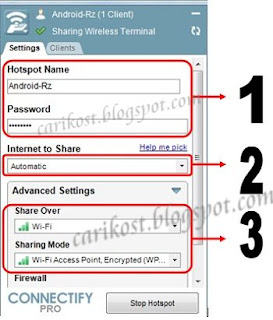
Untuk settingnya, biasanya di awal di suruh untuk memasukan nama (nomer 1) yang di gunakan untuk id koneksi dan satu lagi adalah pasword. Masukkan sesuka anda, dan paswordnya jangan susah susah ya. Setelah itu, biarkan setting (nomer 2) seperti defaultnya saja. Kemudian klik untuk start hostpot (nomer 3).
Untuk menghindari update otomatis dan menghindari blacklist, anda harus mengadakan sedikit perubahan pada windwos. Anda masuk ke file hosts yang ada di C:/windows/system32/drivers/etc. Rubah file hostnya menjadi text agar bisa di tulis dengan merename dan menambahkan extensi .txt pada akhir nama hosts. Setelah itu, tambahkan note berikut :
127.0.0.1 updates.connectify.me
Troble shoting sharing wifi sebagai Hospot
- Pastikan dulu koneksi wifi anda dan android anda aktif
- Biasanya langsung on, kalau sudah di aktifkan. Namun, kalau ternyata belum on, anda perlu merubah dan menyesuaikan pada kode nomer 2 (gambar ke 3). Anda bisa meniru settingan saya seperti di atas. Coba pilah pilih saja, cocok kan dengan laptop anda sendiri.
- Kalau masih belum bisa, coba untuk merestart koneksi di android. Matikan wifi, kemudian nyalakan kembali.
Selesai dech dan sekarang silahkan cek wifi kamu dan Koneksi, Semoga bermanfaat ya untuk agan sekaliah.




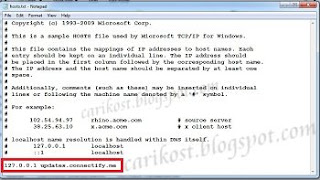

Post a Comment
In short, any activity carried out online from your computer, you can have right to have your phone connect to internet.
https://downloadshareitapp.com
1. Jangan lupa tinggalkan Likenya ya
2. Berkomentarlah dengan baik dan sopan